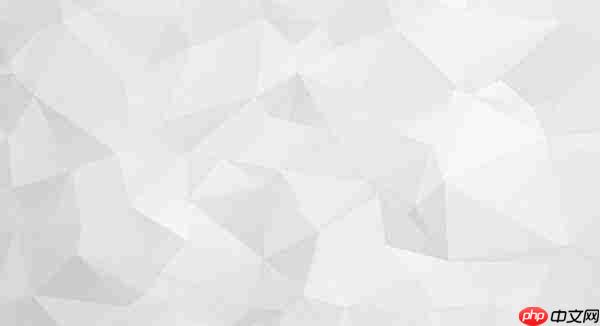PPT2016中快速实现图片与文字左右排版的方法
制作ppt时,排版问题常常让人头疼,尤其是对不熟练的用户来说。如何快速调整图片与文字的位置?
制作ppt时,排版问题常常让人头疼,尤其是对不熟练的用户来说。如何快速调整图片与文字的位置?不妨试试左右结构布局,简单又实用,赶紧看看具体步骤吧!
1、 打开PowerPoint,新建一个空白演示文稿。
成品ppt在线生成,百种模板可供选择☜☜☜☜☜点击使用;
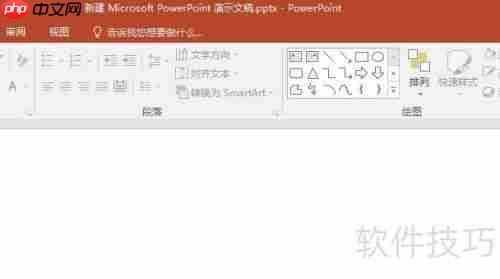
2、 在幻灯片中插入一张图片和一段文字,将图片放在左侧,文字放在右侧,如图所示。

3、 接下来,我们来优化这种左右分区的排版方式。
4、 首先为幻灯片设置一个背景颜色,让整体更有层次感,如图所示。

5、 观察发现,去掉图片背景可以让画面更干净整洁,效果更好,如图所示。

6、 将图片调整到幻灯片中的合适位置,确保视觉平衡,如图所示。

7、 然后开始美化文字样式,比如更改字体颜色、突出重点内容等,如图所示。

8、 如果觉得版面元素略显单调,可以为文字添加边框或其他装饰元素,如图所示。这样,一个简洁美观的左右结构排版就完成了!

菜鸟下载发布此文仅为传递信息,不代表菜鸟下载认同其观点或证实其描述。
相关文章
更多>>热门游戏
更多>>热点资讯
更多>>热门排行
更多>>- 江湖暖暖游戏版本排行榜-江湖暖暖游戏合集-2023江湖暖暖游戏版本推荐
- 热血龙途排行榜下载大全-2023最好玩的热血龙途前十名推荐
- 帝怒刑天排行榜下载大全-2023最好玩的帝怒刑天前十名推荐
- 大唐风华ios手游排行榜-大唐风华手游大全-有什么类似大唐风华的手游
- 板桥传奇题材手游排行榜下载-有哪些好玩的板桥传奇题材手机游戏推荐
- 异域乱斗游戏排行-异域乱斗所有版本-异域乱斗游戏合集
- 龙泣仙缘系列版本排行-龙泣仙缘系列游戏有哪些版本-龙泣仙缘系列游戏破解版
- 类似龙卫传奇的手游排行榜下载-有哪些好玩的类似龙卫传奇的手机游戏排行榜
- 云舞风华游戏排行-云舞风华所有版本-云舞风华游戏合集
- 永燃之焰题材手游排行榜下载-有哪些好玩的永燃之焰题材手机游戏推荐
- 多种热门耐玩的冰火西游破解版游戏下载排行榜-冰火西游破解版下载大全
- 类似星辰天下的游戏排行榜_有哪些类似星辰天下的游戏